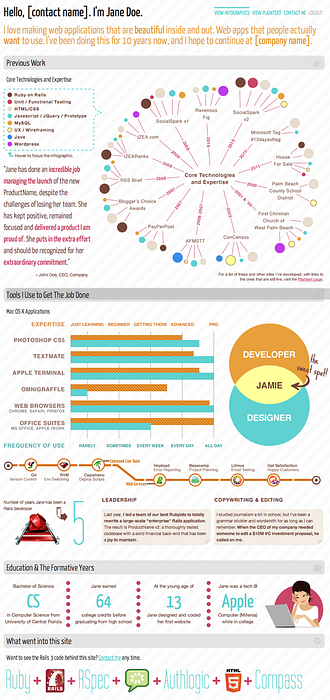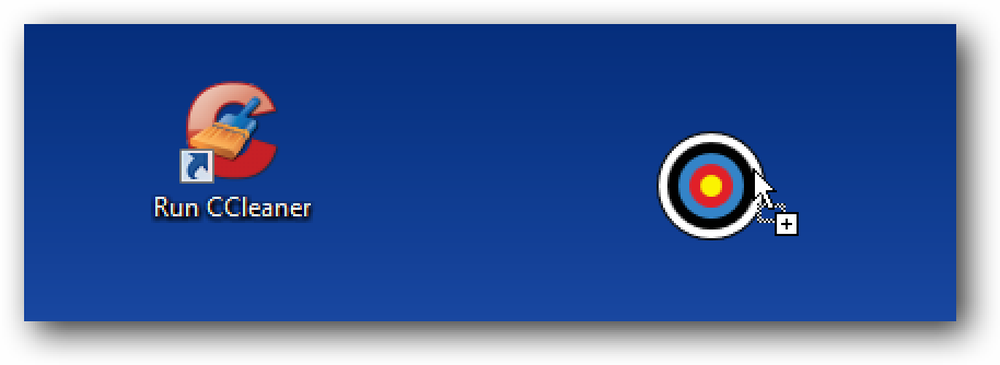Käynnistä ulkoiset sovellukset Firefoxista
Tarvitsetko helpon tavan käyttää ulkoisia sovelluksia, kuten Muistio tai muita sovelluksia selaamisen aikana? Katso, kuinka helppoa on luoda mukautettuja käynnistyspainikkeita suosikkisovelluksillesi ulkoisen sovelluksen painikkeilla mod for Firefox 3.0+.
Perustaa
Kun olet asentanut laajennuksen, ensimmäinen asia, joka sinun on tehtävä, on avata "Mukauta työkalupalkki" ja tartu "Ulkoisten sovellusten työkalupalkkiin". Aseta se selaimesi käyttöliittymään haluamaasi paikkaan.

Kun olet sijoittanut sen haluamaasi paikkaan ja suljanut "Mukauta työkalupalkin ikkuna", näet "tyhjän paikan" kyseisessä paikassa. Älä huoli… työkalurivi on edelleen olemassa… se on vain tyhjä tällä hetkellä.

Voit lisätä ulkoisen sovelluksen uuteen työkaluriviin kahdella tavalla. Ensimmäinen on käyttämällä oikeanpuoleista valikkoa ja valitsemalla “Uusi painike…”, jonka avulla voit selata sen sovelluksen exe-tiedostoa, jonka haluat lisätä. Toinen on “vedä ja pudota”. Esimerkkinämme olemme päättäneet käyttää "vedä ja pudota" -menetelmää.

Ja juuri näin voit käyttää ulkoista sovellusta vain yhdellä napsautuksella.

Kuten näet, Muistio avattiin erittäin hyvin…

Tässä on oikean napsautuksen valikko uuden työkalurivin kohdalla.
Huomautus: "Mukauta" -painikkeen napsauttaminen avaa "Muokkaa työkalupalkin ikkunaa".

Napsauttamalla ”Ominaisuudet” avautuu seuraava ikkuna tietylle sovellukselle, josta tiedät.

asetukset
Vaihtoehtoja on helppo käsitellä… valitse etuliite, jonka haluat "Tooltip-ponnahdusikkunoiden" käyttöön sovelluksissasi, ja päättää, haluatko, että kuvakkeet ovat kooltaan 16 tai 32 ".

johtopäätös
Firefox 3.0+ -laajennuksen moduulin ulkoiset sovelluspainikkeet voivat antaa sinulle nopean ja helpon pääsyn kaikkein tarpeellisimpiin sovelluksiin (muistiinpanojen tekemiseen, kuvien muokkaamiseen, linkkien tallentamiseen jne.) Selaamisen aikana.
Linkit
Lataa ulkoisen sovelluksen painikkeet mod for Firefox 3.0+ -laajennukseen (Mozilla-lisäosat)